怎么运行游戏 如何优化电脑性能使某个游戏或软件运行更流畅?
怎么运行游戏,现在越来越多的人喜欢在电脑上玩游戏或使用各种软件。但有时候跑不动自己喜欢的游戏或软件,这就需要找到如何优化电脑性能,使游戏或软件能够更流畅地运行。具体来说优化电脑性能需要从多个方面入手,比如升级硬件、清理系统垃圾、调整电脑设置等等。同时每个游戏或软件的系统要求不同,也需要针对不同的软件和游戏进行相应的优化。在此我们将分享一些简单易行的优化方法,以便让大家更好地玩游戏或使用软件。
如何优化电脑性能使某个游戏或软件运行更流畅?
具体方法:
1..
首先,我们打开自己的电脑。在电脑的桌面鼠标右键找到“NVIDIA 控制面板 ”按钮,点击进入NVIDIA 控制面板页面 。
.
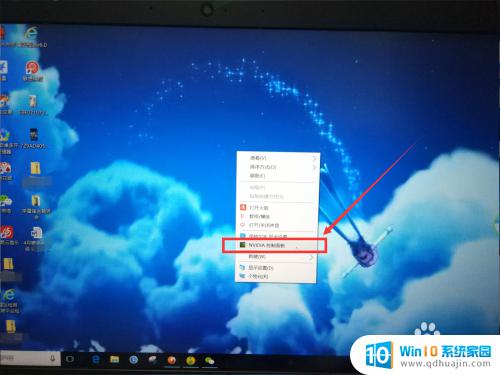
2..
接着,我们在NVIDIA 控制面板页面找到“管理3D设置 ”按钮,点击进入管理3D设置页面 。
.
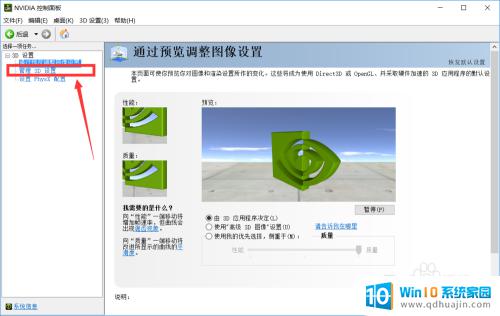
3..
我们来到管理3D设置页面之后,我们在管理3D设置页面找到“程序设置 ”按钮,点击进入程序设置页面 。
.
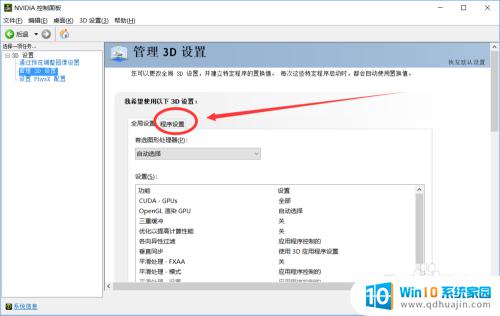
4..
然后,我们在程序设置页面找到“添加 ”按钮,点击进入软件或者游戏的添加页面 。
.
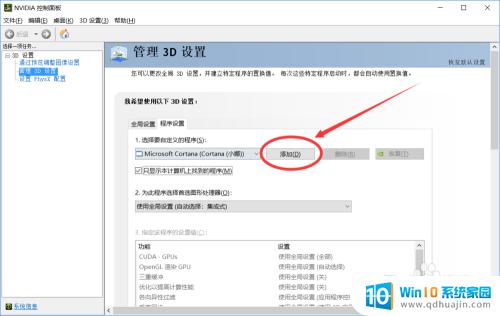
5..
我们来到游戏或者软件的添加页面之后,我们选择好自己想要让电脑高性能运行的软件或者游戏。再点击“添加选定的程序 ”按钮,确定选择 。
.
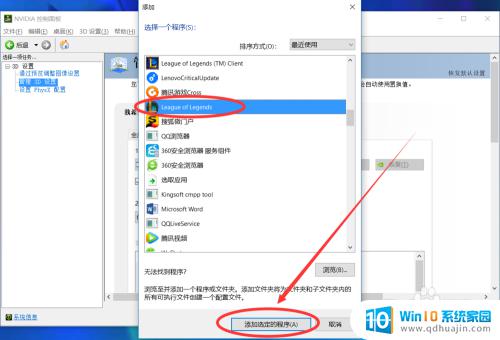
6..
接着,我们在添加程序下方找到并点击“为此程序选择首选处理器 ”按钮,点击选择“ 高性能 NVIDIA 处理器 ”选项 。
.

7..
我们都设置好之后,我们记得点击程序设置页面右下角的“应用 ”按钮,点击保存应用这些设置,这样我们电脑处理器就会以高性能模式运行我们选择好的软件或者游戏了 。
.
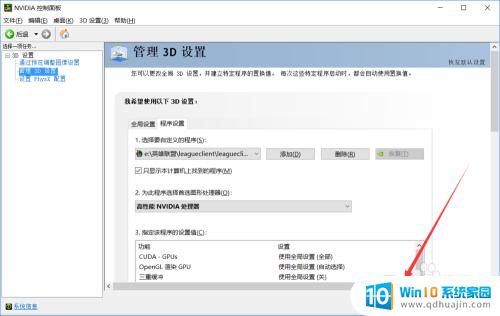
8..
说了这么多,不知道,这篇经验有没有帮助到小伙伴们呢?( ˇ ˍ ˇ ) 想~( ˇ ˍ ˇ ) 想~
.
如果有的话小伙伴们记得留个 赞 或者 在投票处轻点几下投几张票 哦!跪谢了。(*^-^*)(*^-^*)
O(∩_∩)O谢谢O
.
最后祝大家生活愉快,身体健康,幸福美满哦!!!
.
在玩游戏或使用软件时,如想获得最佳表现,必须了解如何优化计算机性能。优化电脑性能需要一些技巧和时间,例如关闭后台运行的应用程序,定期清理系统垃圾文件以及使用适合游戏或软件的最新驱动程序等等。只要您按照正确的步骤操作,就可以最大限度地提高计算机性能,让游戏和软件更加流畅且不会出现卡顿。
怎么运行游戏 如何优化电脑性能使某个游戏或软件运行更流畅?相关教程
热门推荐
电脑教程推荐
win10系统推荐
- 1 萝卜家园ghost win10 64位家庭版镜像下载v2023.04
- 2 技术员联盟ghost win10 32位旗舰安装版下载v2023.04
- 3 深度技术ghost win10 64位官方免激活版下载v2023.04
- 4 番茄花园ghost win10 32位稳定安全版本下载v2023.04
- 5 戴尔笔记本ghost win10 64位原版精简版下载v2023.04
- 6 深度极速ghost win10 64位永久激活正式版下载v2023.04
- 7 惠普笔记本ghost win10 64位稳定家庭版下载v2023.04
- 8 电脑公司ghost win10 32位稳定原版下载v2023.04
- 9 番茄花园ghost win10 64位官方正式版下载v2023.04
- 10 风林火山ghost win10 64位免费专业版下载v2023.04